Развертывание внутренних приложений как локального файла
Можно отправить внутренние приложения с локальными файлами, чтобы развернуть их в мобильной сети и воспользоваться преимуществами функций управления мобильными приложениями Workspace ONE UEM.
Максимально допустимый размер файла
Если в среде Workspace ONE UEM включена сеть CDN, можно отправлять приложения размером до 10 Гбайт. Без CDN можно отправлять приложения размером не более 200 Мбайт. В SaaS-средах сеть CDN включена по умолчанию.
Если необходимо отправлять файлы приложений большего размера, обратитесь к представителю глобальной службы поддержки VMware.
Отправка локального файла
Выполните следующие действия, чтобы отправить внутреннее приложение в Workspace ONE UEM Console в виде локального файла.
- Перейдите в раздел Ресурсы > Приложения > Собственные > Внутренние.
-
Нажмите ДОБАВИТЬ а затем Файл приложения.
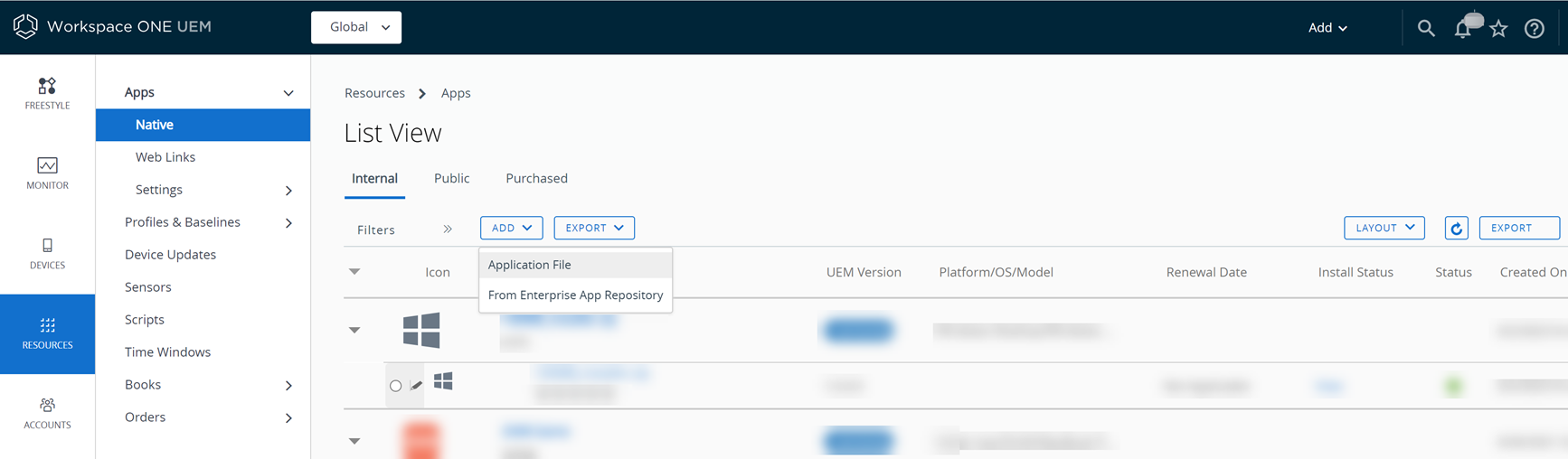
-
Выберите Отправить > Локальный файл, чтобы найти файл приложения в системе.
-
Нажмите кнопку Сохранить.
-
Выберите Продолжить и настройте параметры на вкладке Подробности. Параметры различаются в зависимости от платформы.
Настройка «Подробности» Описание подробностей Имя Введите название приложения. Под управлением Просмотрите организационную группу, к которой принадлежит приложение в вашей иерархии Workspace ONE UEM. ID приложения Представляет приложение с уникальной строкой. Этот параметр предварительно заполнен и создан вместе с приложением.
Workspace ONE UEM использует эту строку для идентификации приложения в системах для приложений, которые находятся в разрешенных и запрещенных списках.Версия приложения Отображает кодированную версию приложения, установленную разработчиком приложения. Версия сборки Отображает альтернативную «Версию файла» для некоторых приложений.
С помощью этого параметра Workspace ONE UEM обеспечивает запись всех кодированных номеров версий для приложений, так как разработчики могут кодировать номер версии в двух местах в рамках приложения.Версия UEM Отображает внутреннюю версию приложения, установленную на консоли Workspace ONE UEM Console. Поддерживаемая архитектура процессора Выберите разрядность архитектуры для применимых приложений Windows. Бета-версия Отмечает тегом приложение, находящееся в стадии разработки и тестирования, как БЕТА-версию. Журнал изменений Введите в этом поле комментарии и примечания для других администраторов относительно данного приложения. Категории Введите в текстовое поле тип категории, чтобы сориентировать пользователей в том, как приложение может помочь пользователям.
Можно использовать настраиваемые категории или заранее установленные категории приложений.Минимальная ОС Выберите самую старую ОС, на которой вы хотите запустить это приложение. Поддерживаемые модели Выберите все модели, на которых вы хотите запустить это приложение. Ограничение приложения автоматической установкой — Android Назначает это приложение на те устройства Android, которые поддерживают опцию автоматической установки на устройства Android. Конечный пользователь не обязан подтверждать установку, если вы включите эту функцию. Эта функция упрощает одновременное удаление множества приложений.
Эта функция доступна только для тех устройств Android в смарт-группе, которые поддерживают функцию автоматического удаления. Такие устройства Android называются устройствами Android enterprise.Схема по умолчанию Указывает URL-адрес схемы для поддерживаемых приложений. Данное приложение поставляется в пакете со схемой, поэтому Workspace ONE UEM анализирует схему и отображает значение в этом поле.
Схема по умолчанию предлагает много функций интеграции для ваших внутренних приложений, включая в том числе следующие варианты:
Использовать схему для интеграции с другими платформами и веб-приложениями.
Использовать схему для получения сообщений от других приложений и запуска специальных запросов.
Использовать схему для запуска приложений Apple iOS в AirWatch Container.Описание Опишите назначение приложения.
Не используйте сочетание «<» + строка в описании, так как может возникнуть ошибка «Недействительный HTML-контент».Ключевые слова Введите слова, которые описывают характеристики или цели использования приложения. Эти записи похожи на теги и являются специальными для вашей компании. URL-адрес Введите URL-адрес, с которого вы можете загрузить приложение и получить сведения об этом приложении. Эл. почта службы поддержки Введите адрес эл. почты для получения рекомендаций, комментариев и вопросов о приложении. Телефон службы поддержки Введите тел. номер для получения рекомендаций, комментариев и вопросов о приложении. Внутренний ID Введите идентификационную строку, если такая существует, которую предприятие использует для регистрации в каталоге или для управления приложением. Авторские права Выберите дату публикации приложения. Настройка «Сведения о разработчике» Описание сведений о разработчике Разработчик Введите имя разработчика. Эл. почта разработчика Введите адрес эл. почты разработчика, на который можно отправлять комментарии и предложения. Телефон разработчика Введите номер телефона, чтобы вы могли связаться с разработчиком. Настройка «Уведомление журнала для приложения SDK» — iOS Описание уведомления журнала для приложения SDK — iOS Отправлять журналы на эл. почту разработчика Разрешите отправку журналов разработчикам для диагностики и анализа с целью улучшения приложений, созданных с помощью Software Development Kit. Шаблон электронного сообщения для ведения журнала Выберите шаблон электронного сообщения для отправки журналов разработчикам. Настройка «Развертывание пакета установщика» — Windows Desktop MSI Описание развертывания пакета установщика — Windows Desktop MSI Аргументы командной строки Введите параметры командной строки, которые система использует для установки приложения MSI. Тайм-аут Введите время в минутах, в течение которого установщик ожидает завершения установки, прежде чем определить сбой установки.
Когда система достигает максимального времени ожидания, она перестает контролировать процесс установки.Счетчик повторов Введите число попыток, предпринимаемых установщиком для установки приложения, прежде чем он определит процесс как ошибочный. Интервал повтора Введите время в минутах, которое установщик ожидает между попытками установки.
Максимальный интервал ожидания установщика составляет 10 минут.Настройка «Стоимость приложения» Описание стоимости приложения Источник расходов Выберите отдел, финансово ответственный за разработку приложений. Стоимость Введите сведения о стоимости для приложения для помощи в метрической отчетности перед организацией о системах разработки внутренних приложений. Валюта Выберите тип валюты, которой была оплачена разработка, или валюту, которой оплачивается покупка приложения, или любые другие сведения о приложении, которые вы хотите ввести. -
Настройте параметры на вкладке Файлы. Необходимо загрузить профиль подготовки для приложений Apple iOS и файлы приложения архитектуры для приложений Windows Desktop. Если не загрузить файлы приложения архитектуры, приложение Windows Desktop не будет работать.
Платформа Вспомогательный файл Описание Все Файл приложения Содержит ПО приложения для установки и запуска и является приложением, загруженным в начале этой операции. Android Маркер Firebase Cloud Messaging (FCM) Эта функция Workspace ONE SDK, которая применяется не ко всем приложениям Android.
Некоторые внутренние приложения Android поддерживают отправку push-уведомлений из приложений для пользователей устройств.
Выберите Да для параметра «Приложение поддерживает push-уведомления», а затем введите ключ API-интерфейса сервера в параметре «Маркер FCM» (ключ API-интерфейса). Получите его с сайта разработчиков Google.
Разработчик кодирует соответствующий идентификатор отправителя во внутреннее приложение.
Чтобы использовать эту функцию, отправьте уведомление из применимой записи устройства в консоли с помощью функции администратора «Отправить» на вкладке «Устройства».Apple iOS Профиль подготовки
Файлы APNs для среды разработки или производственной средыПо умолчанию пакет приложения содержит профиль подготовки. Однако иногда требуется предоставить профиль подготовки для внутренних приложений Apple iOS, чтобы внутреннее приложение работало под управлением Workspace ONE UEM. Это необходимо, если пакет приложения не содержит профиль подготовки или срок действия профиля подготовки истек. Этот файл можно получить от разработчиков приложений Apple iOS.
Профиль подготовки обеспечивает авторизацию разработчиков и устройств для создания и запуска приложений Apple iOS. Информацию об интеграции Workspace ONE UEM с этим вспомогательным файлом см. в разделе «Профили подготовки Apple iOS».
Убедитесь, что файл включает корпоративное распространение, но не распространение через магазин приложений, и что он соответствует файлу IPA (файл приложения Apple iOS).
Если ваше приложение поддерживает службы Apple Push Notifications Services (APNs), вы можете включить этот файл для функции обмена сообщениями. Служба Apple Push Notification Service (APNs) — это центральный компонент функции дистанционных уведомлений, позволяющий отправлять небольшие объемы данных на устройства, на которых установлено приложение, даже если это приложение не запущено. Чтобы использовать службу Apple Push Notification Services (APNs), отправьте сертификат разработки или производственный сертификат APN.macOS Файл метаданных (pkginfo.plist) Создайте этот файл с помощью стороннего инструмента-утилиты, например Munki или AutoPkgr.
Кроме того, для VMware Admin Assistant можно использовать файл. Файл доступен в консоли при отправке внутреннего приложения macOS.Windows Desktop Файлы зависимостей Содержит ПО приложения для установки и запуска приложения, предназначенного для Windows Desktop. Windows Phone Файлы зависимостей Содержит ПО приложения для установки и запуска приложения, предназначенного для Windows Phone. -
Заполните параметры на вкладке Образы.
Настройка Описание Мобильные изображения Отправьте или перетащите изображения приложения, чтобы они появились в каталоге приложений для мобильных устройств. Изображения на планшете Отправьте или перетащите изображения приложения, чтобы они появились в каталоге приложений для планшетов. Значок Отправьте или перетащите изображение, чтобы оно появилось в каталоге приложений в виде значка. Примечание. Для достижения наилучших результатов для мобильных изображений и изображений на планшете см. раздел https://help.apple.com/itunes-connect/developer/#/devd274dd925 для iOS и раздел https://support.google.com/googleplay/android-developer/answer/1078870?hl=en для Android.
-
Заполните вкладку Условия использования.
Условия использования дают возможность организациям устанавливать специальные правила использования приложений. Они оправдывают ожидания конечных пользователей. Когда приложение отправлено на устройства, пользователи видят страницу Условий использования и должны принять их, чтобы пользоваться приложением. Если пользователи не принимают Условия, доступ к приложению будет блокирован.
-
Заполните поля на вкладке Дополнительно > SDK.
Настройка Описание Профиль SDK В раскрывающемся меню выберите профиль, чтобы применить функции, настроенные в Настройках и политиках (по умолчанию), или функции, настроенные в индивидуальных профилях в Профилях. Профиль приложения Выберите профиль сертификата в раскрывающемся меню, чтобы приложение и Workspace ONE UEM могли безопасно обмениваться данными. -
Заполните поля во вкладке Дополнительно > Упаковка приложений.
Нельзя упаковать приложение, которое вы ранее сохранили в Workspace ONE UEM Console. У вас есть два варианта.
- Удалите неупакованную версию приложения, отправьте ее в Workspace ONE UEM и упакуйте на вкладке «Упаковка приложений».
- Загрузите уже упакованную версию приложения, если она у вас есть. Этот процесс не требует удаления распакованной версии.
Настройка Описание Включить обертывание приложений Разрешает Workspace ONE UEM упаковывать внутренние приложения. Профиль обертывания приложений Назначает профиль обертывания приложений внутренним приложениям. Мобильный профиль подготовки — iOS Загружает профиль подготовки для Apple iOS, который авторизует разработчиков и устройства создавать и запускать приложения, разработанные для устройств Apple iOS. Сертификат подписи кода — iOS Загружает сертификат подписи кода, чтобы подписать упакованное приложение. Требуется шифрование — Android Позволяет использовать шифрование Data At Rest (DAR) на устройствах Android.
Workspace ONE UEM использует Advanced Encryption Standard, AES-256, а также зашифрованные ключи для шифрования и расшифровки.
Когда вы включаете DAR в упаковке приложений, механизм упаковки приложений импортирует альтернативную файловую систему в приложение, которая обеспечивает надежное хранения всех данных в приложении. Приложение использует альтернативную файловую систему для хранения всех файлов в зашифрованном хранилище, вместо того чтобы хранить файлы на диске.
Шифрование DAR помогает защищать данные в случае, если устройство уязвимо, так как зашифрованные файлы, созданные во время жизненного цикла приложения, надежно защищены от атак извне. Эта защита применима к любой локальной базе данных SQLite, так как все локальные данные зашифрованы в единой системе хранения. -
Выберите Сохранить и назначить для настройки вариантов гибкого развертывания для приложения.